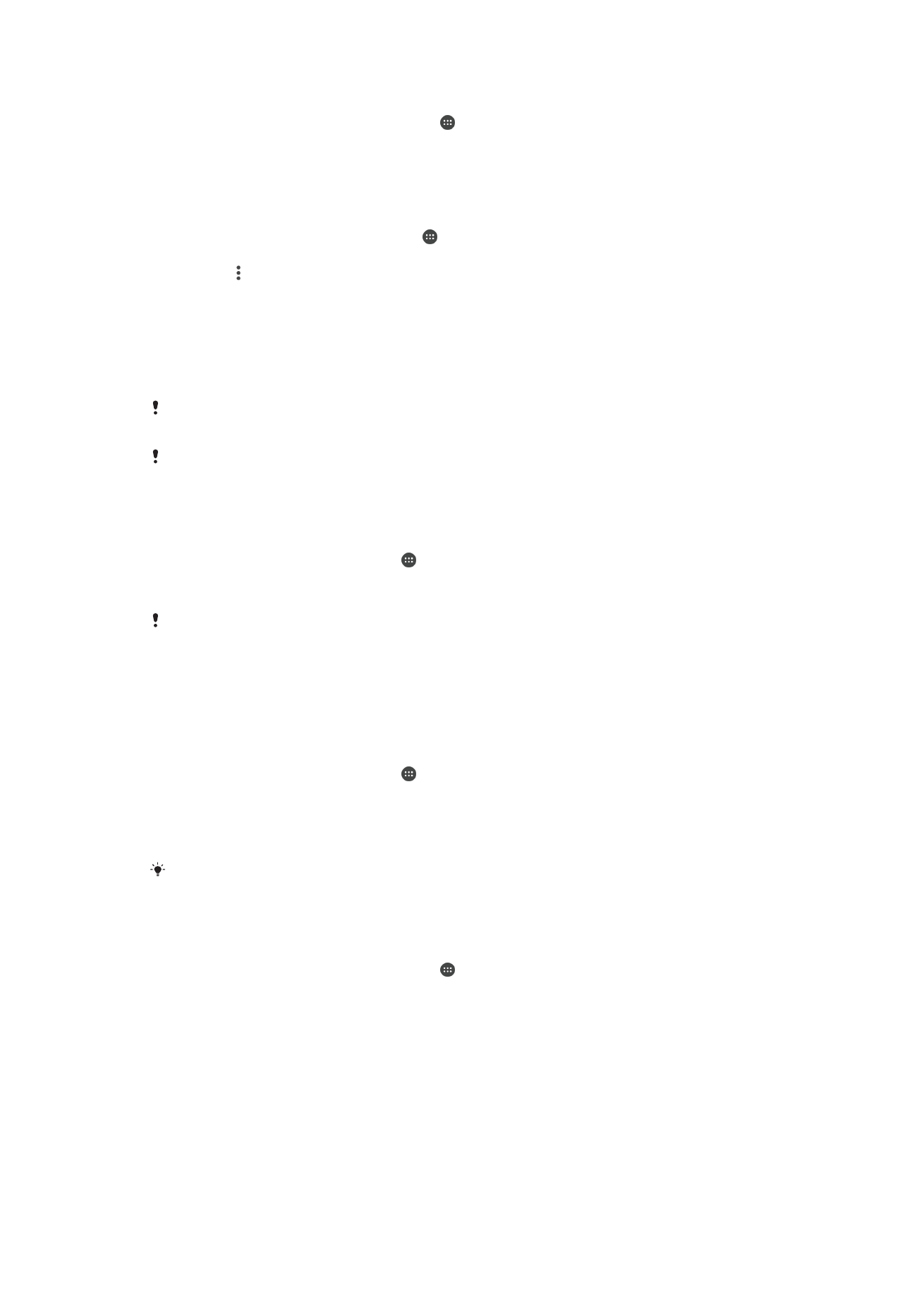
Ansluta enheten till USB-tillbehör
Du kan använda en USB-värdadapter för att ansluta din enhet till USB-tillbehör såsom
USB-masslagringsenheter och USB-möss. Om USB-enheten har en micro-USB-kontakt
behövs ingen USB-värdadapter.
Enheten har en USB-port utan lock. Kontrollera att USB-porten är helt torr innan en USB-kabel
ansluts om enheten har utsatts för vatten.
USB-värdadaptrar säljs separat. Sony garanterar inte att alla USB-tillbehör stöds av enheten.
Ansluta ett USB-tillbehör med hjälp av en USB-värdadapter
1
Anslut USB-värdadaptern till enheten och anslut sedan adaptern till USB-
tillbehöret.
2
På Startskärmen trycker du till på .
3
Leta reda på och tryck till på
Inställningar > Enhetsanslutning > USB-anslutning
>
Identifiera USB-enhet.
Det kan krävas ytterligare steg eller programvara för att konfigurera spelkontroller, USB-ljud
och Ethernet-tillbehör med USB-anslutning. Sony garanterar inte att alla USB-tillbehör stöds
av enheten.
Komma åt innehåll på en USB-masslagringsenhet med användning av en USB-
värdadapter
1
Anslut USB-värdadaptern till din enhet och anslut sedan adaptern till USB-
masslagringsenheten.
2
På Startskärmen trycker du till på .
3
Leta reda på och tryck till på
Inställningar > Enhetsanslutning > USB-anslutning
>
Identifiera USB-enhet.
4
För att komma åt filer och mappar på USB-lagringsenheten, använd en
filhanteringsapp, såsom Filhanteraren.
Du kan även öppna det relevanta mediaprogrammet på din enhet för att visa innehållet direkt.
Du kan till exempel öppna appen Album för att visa foton som lagrats på USB-
masslagringsenheter.
Konfigurera din enhet att detektera USB-enheter
1
Utgå från Startskärmen och tryck till på .
2
Leta reda på och tryck till på
Inställningar > Enhetsanslutning > USB-anslutning
>
Identifiera USB-enhet.